Телефон Мазаламау режимінде болғанда не болады:
Мазаламау - бұл смартфондарда біраз уақыттан бері қолжетімді мүмкіндік. Бірақ бұл функция қалай жұмыс істейтінін нақты білесіз бе? Android немесе iPhone телефонын Мазаламау режиміне қойғанда не болады? Бұл постта біз сізді қызықтыратын барлық сұрақтарға жауап береміз. Ендеше, бастайық.
DND белсенді болған кезде кіріс қоңырауларға, мәтіндік хабарларға және басқа қолданба хабарландыруларына не болады
DND режимі қосулы болса да, телефоныңызға қоңырауларды, мәтіндерді және басқа хабарландыруларды қабылдауды жалғастырасыз. Жалғыз айырмашылығы - телефон қоңыраулар мен хабарландыруларға жауап ретінде шырылдамайды немесе дірілдемейді. Сіз телефонды пайдаланған кезде барлық қабылданбаған қоңырауларды, мәтіндерді және хабарландыруларды көресіз.
Мазаламау режимі қосулы кезде қоңырау шалу, хабар жіберу және қолданбаларды пайдалана аламын ба?
Иә, әдеттегідей қоңырау шалуға, мәтіндік хабар жіберуге және қолданбаларды пайдалануға болады. DND қосу осы әрекеттердің ешқайсысына әсер етпейді.

Менің телефонымда Мазаламау режимі қосылғанын басқалар көре алады ма?
Жоқ, басқалар телефоныңыздың DND режимінде екенін көре алмайды. Біреу сізге қоңырау шалғанда, оның қоңырауы әдеттегідей дауыстық поштаға өтеді. Адамдар телефоныңыздың DND қосулы екенін тек көлік жүргізу кезінде пайдаланған кезде айта алады, себебі ол автоматты хабарлама жібереді.
Android және iPhone құрылғыларында Мазаламау режимін қалай қосуға немесе өшіруге болады
Енді Android және iPhone құрылғыларында DND режимін қалай қосуға немесе өшіруге болатынын көрейік.
Android жүйесінде DND қалай қосуға болады
Осы мақала үшін Samsung телефонын пайдаланғанымызға қарамастан, төмендегі қадамдар көптеген Android құрылғыларында жұмыс істейді.
1. Қолданбаны ашыңыз «Параметрлер» және барыңыз «Хабарландырулар» > «Мазаламау» . Мазаламау опциясын көрмесеңіз, оны табу үшін параметр қолданбасындағы іздеу жолағын пайдаланыңыз.
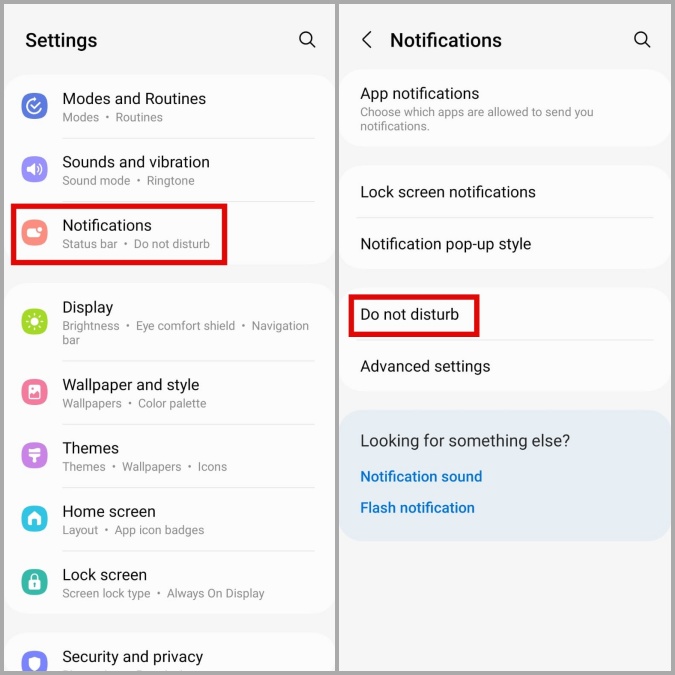
2. « жанындағы қосқышты қосыңыз Мазаламауыңызды өтінемін» .
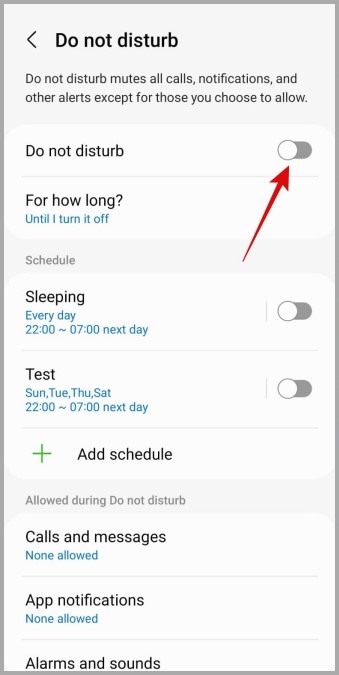
3. Сондай-ақ телефонды DND қызметін кесте бойынша белсендіру үшін конфигурациялауға болады. Сонымен, басыңыз кестені қосыңыз . DND профилі үшін атау теріңіз және оның қашан басталатынын көрсетіңіз. Содан кейін басыңыз сақтау .
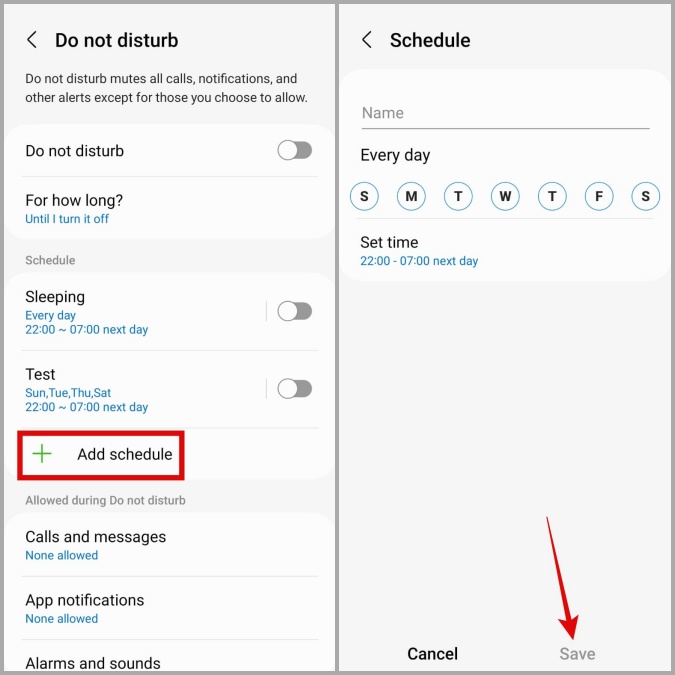
Жасалғаннан кейін бұл профильді Мазаламау мәзірінен қосуға немесе өшіруге болады.
iPhone-да DND қалай қосуға болады
1. Ашу үшін экранның жоғарғы оң жақ бұрышынан төмен сырғытыңыз Басқару орталығы . Ескі iPhone телефондары үшін басқару орталығын көтеру үшін экранның төменгі жағынан жоғары сырғытыңыз.
2. Басыңыз фокус Содан кейін басыңыз кедергі жасамаңыз оны қосу үшін.
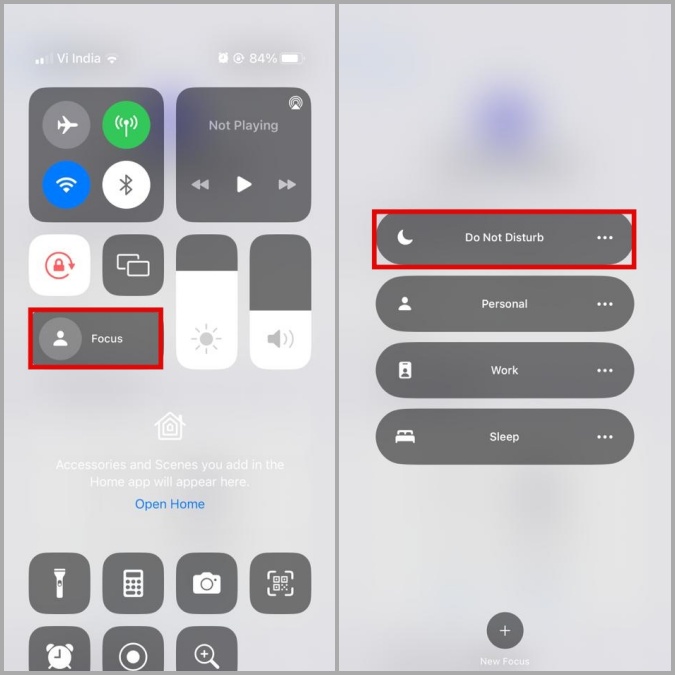
3. Мазаламау режимін автоматты түрде іске қосуды жоспарлағыңыз келсе, түртіңіз Кебаб мәзірі (үш нүктелі мәзір) Мазаламау опциясының жанындағы опциясын таңдап, таңдаңыз Параметрлер » .
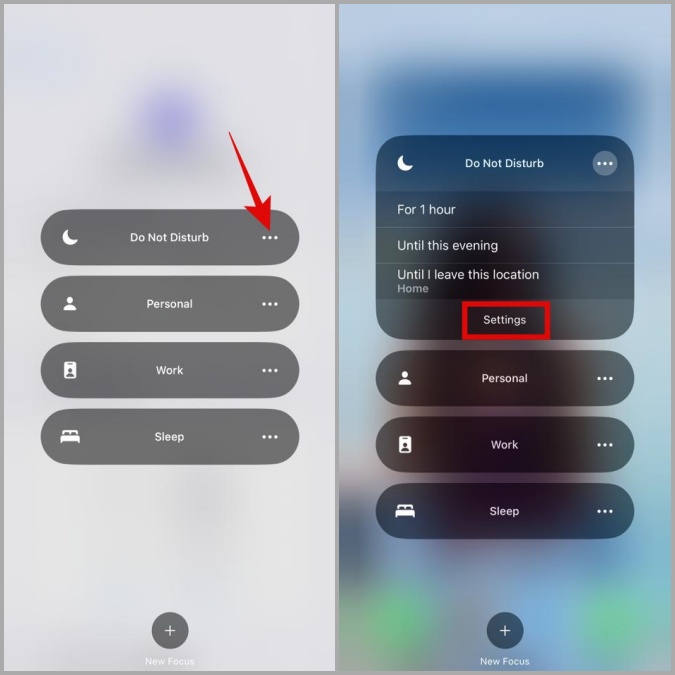
4. Автоматты түрде іске қосу астында түймесін басыңыз кестені қосыңыз Уақыт, орын немесе қолданбаны пайдалану негізінде автоматты түрде белсендіру үшін Мазаламау режимін конфигурациялау үшін.
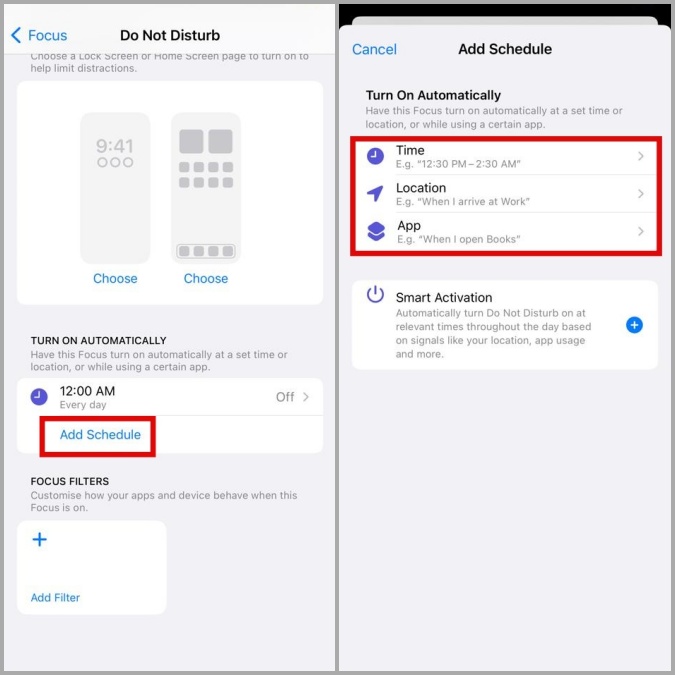
Android немесе iPhone құрылғыларында біреуге Мазаламау режимін айналып өтуге қалай рұқсат беруге болады
DND режимі жан тыныштығын қамтамасыз еткенімен, маңызды адамдардың қоңырауларын немесе мәтіндерін жіберіп алғыңыз келмеуі мүмкін. Бақытымызға орай, сіз DND белсендірілген кезде де белгілі бір адамдардан келген қоңыраулар мен хабарлардың шырылдауына рұқсат бере аласыз. Мынадай:
Android жүйесінде DND режимі үшін ерекше жағдайларды қосыңыз
1. Қолданбаны ашыңыз «Параметрлер» және барыңыз «Хабарландырулар» > «Мазаламау» .
2. ішінде «Мазаламау режимінде рұқсат етілген» , Басыңыз « Қоңыраулар мен хабарламалар . Шертіңіз Контактілерді қосыңыз Сондай-ақ DND белсенді болған кезде сізбен байланысуға болатын адамдарды қосыңыз.
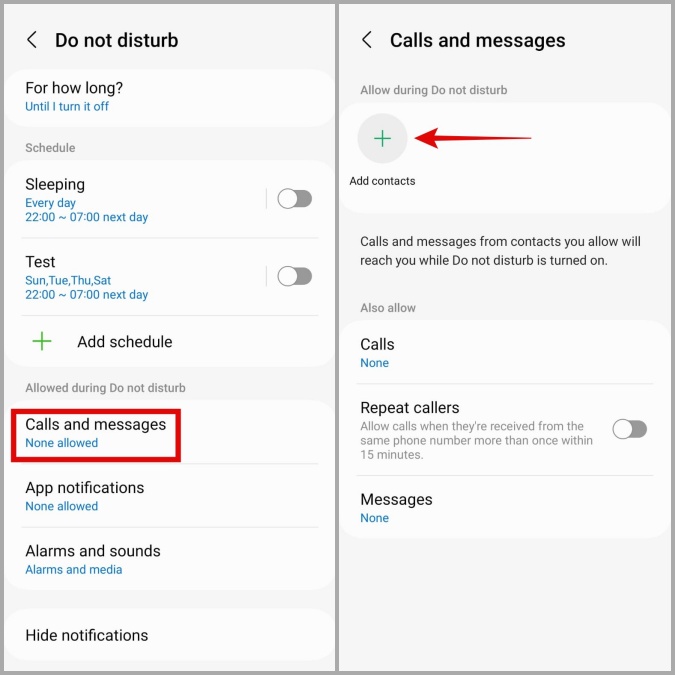
iPhone телефонындағы DND режимі үшін ерекше жағдайларды қосыңыз
1. Қолданбаны ашыңыз Параметрлер және барыңыз Фокус > Мазаламау режимі .
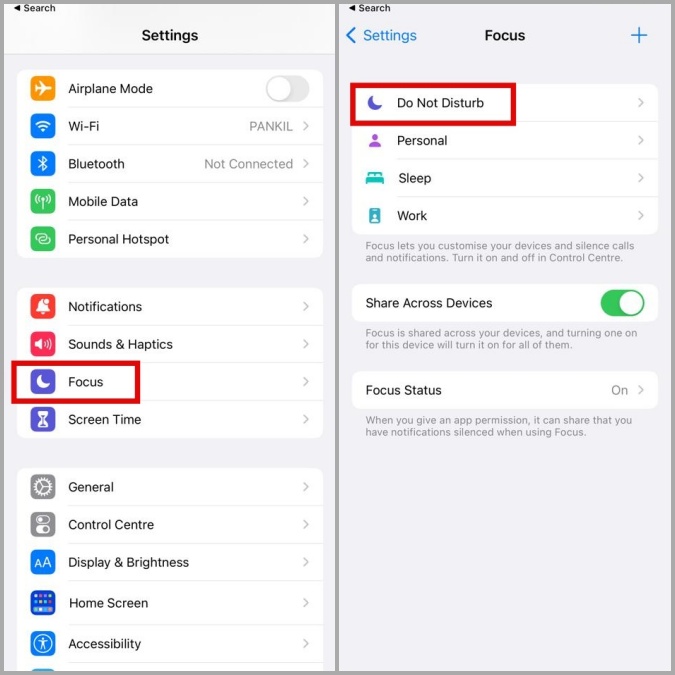
2. ішінде Хабарландыруларға рұқсат беріңіз " , басыңыз " адамдар және Мазаламау режимі қосулы кезде сізбен байланыса алатын контактілерді қосыңыз.
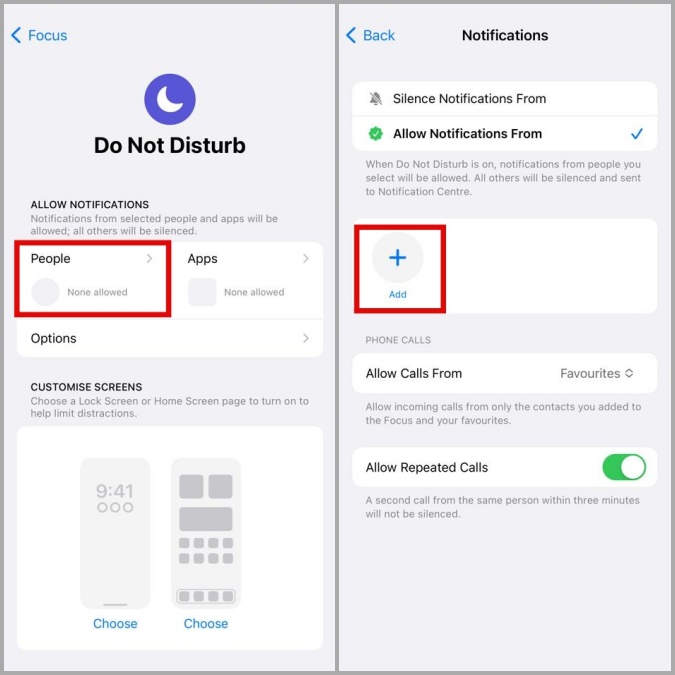
Мазаламау режимі қосулы болса да телефоным неге шырылдайды?
iPhone телефонында DND бірдей нөмір үш минут ішінде қайта қоңырау шалса, қоңырауларға рұқсат ету үшін орнатылған. Бұл тіпті DND қосулы кезде де шұғыл қоңырауларды қабылдауға мүмкіндік береді. Қаласаңыз, бұл мүмкіндікті iPhone-да өшіруге болады. Мұны істеу үшін келесіге өтіңіз Параметрлер > фокус > кедергі жасамаңыз . жанындағы қосқышты ауыстырыңыз Рұқсат етіңіз қайталанатын қоңыраулармен .
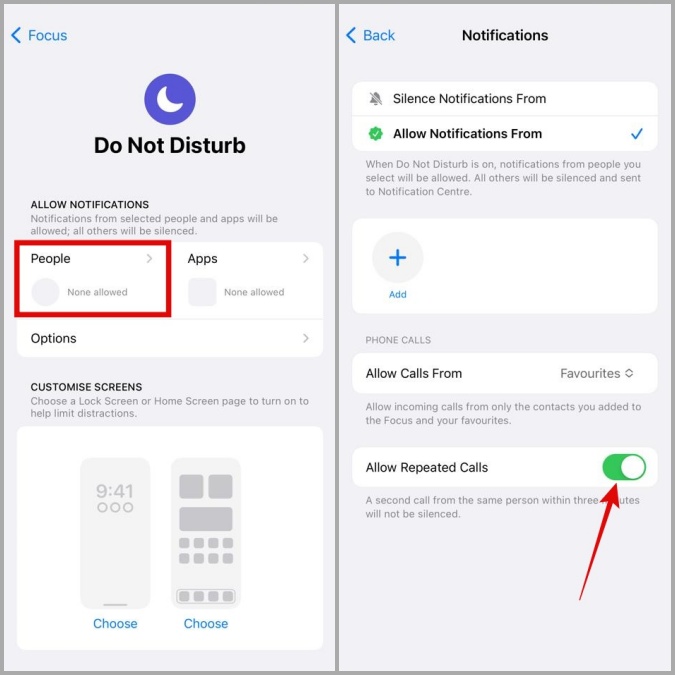
Сол сияқты, егер бір адам 15 минут ішінде екі рет қоңырау шалса, «Мазаламау» режимінде Android телефоны шырылдауы мүмкін. Бұл параметрді өшіру үшін өтіңіз Параметрлер > кедергі жасамаңыз . Басыңыз Қоңыраулар мен хабарламалар және опцияны өшіріңіз Қоңырау шалушыларды қайталаңыз .
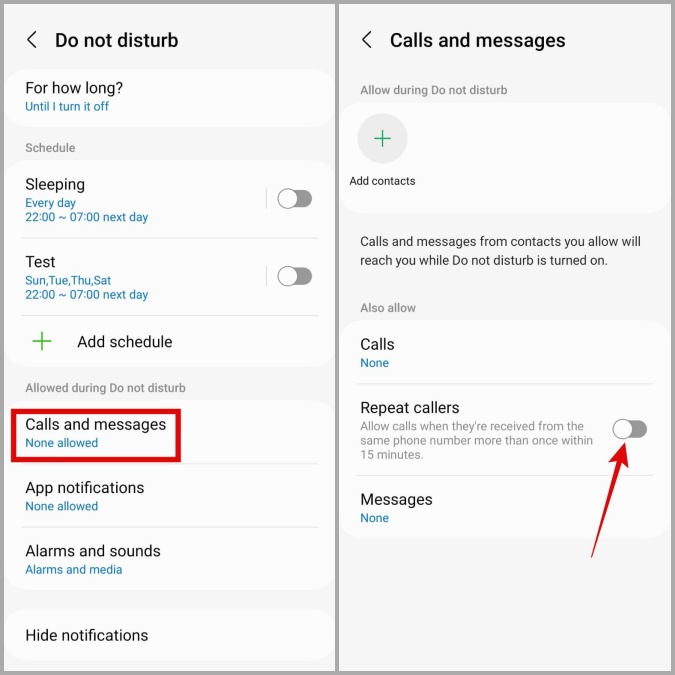
iPhone телефонындағы Мазаламау режимі мен Фокус режимінің айырмашылығы
iOS 15 нұсқасынан бастап Мазаламау режимі енді iPhone телефонындағы Фокус мүмкіндігінің бөлігі болып табылады. Фокус режимін «Мазаламау» режимінің қосымша опциялары бар жетілдірілген нұсқасы ретінде қарастыруға болады. Мысалы, Фокус режимі белгілі бір фокус профильдерін пайдаланған кезде негізгі экран мен құлыптау экраны қандай болуы керектігін басқаруға мүмкіндік береді.
Мазаламау режимі Android жүйесіндегі бірнеше пайдаланушы профилінде жұмыс істемейді
Көптеген Android телефондары қолдайды Көп қолданушы режимі , бірнеше пайдаланушыларға әртүрлі параметрлермен бір телефонды пайдалануға мүмкіндік береді. Телефоныңызда DND мүмкіндігін қоссаңыз, содан кейін басқа пайдаланушы профиліне ауыссаңыз, Android құрылғысы басқа пайдаланушы орнатқан параметрлерді орындайды. Сонымен, егер басқа адам өз профилі үшін DND өшірген болса, олар сол профильге ауысқан кезде DND өшіріледі.
Енді қиындық жоқ
Мазаламау режимі сыртқы әлемнен ажыратылып, жұмысыңызға назар аударғыңыз келгенде пайдалануға болатын тамаша мүмкіндік. Мазаламау режимінен басқа бірнеше түрі бар Телефоннан алыстауға көмектесетін қолданбаларға назар аударыңыз .








